パソコンのウィルス対策用に、セキュリティソフトを利用している方は多いと思います。
セキュリティソフトには有料版から無料版まで多くの種類があって、どのソフトが良いのか悩んでしまいますが、お使いのOSがWindowsであれば、セキュリティソフトは必要ありません。
Windowsのセキュリティソフトは
結論から申し上げますと、Windowsのセキュリティソフトは、Windowsに標準搭載のWindowsセキュリティ(ディフェンダー)で全く問題ありません。
Windowsセキュリティは優秀
オーストリアにあるウイルス対策ソフトのテストと評価をしているAV-Comparativesと言う組織のホームページ(https://www.av-comparatives.org/tests/real-world-protection-test-july-october-2021/)にセキュリティソフト各社の比較が掲載されていますが、それを見るとWindowsセキュリティの優秀さがわかります。
ちなみに、検証期間は2021年7月から10月までの4カ月間のデータになります。
ウィルスのブロック率99.7%
下表の灰色部分がブロックできた部分で、オレンジが感染してしまった部分になりますが、Microsoft(Windowsセキュリティ)のブロック率は99.7%と、他の有料のセキュリティソフトと同等以上の成績を収めているのがわかります。
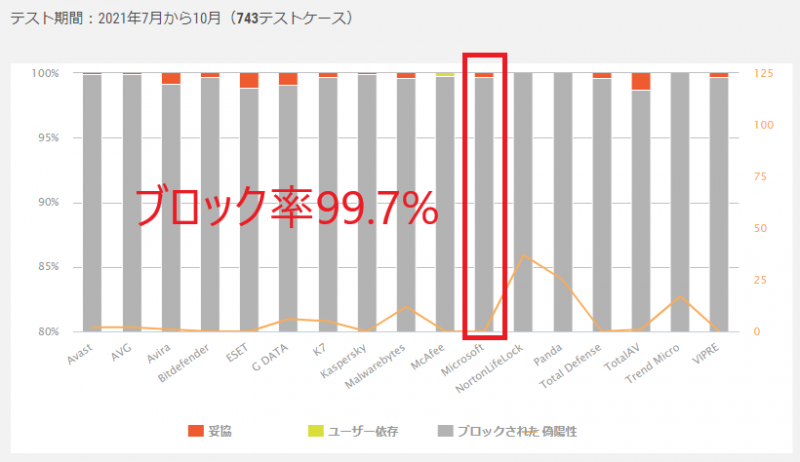
Windowsセキュリティの追加設定
Windowsセキュリティを使う場合、デフォルト以外でお勧めの設定が2つあります。
1つ目は、ランサムウェアの防止-コントロールされたフォルダーアクセスです。
Windows11の設定から【プライバシーとセキュリティー】をクリックします。
(Windows10でも同じ方法でできます。)
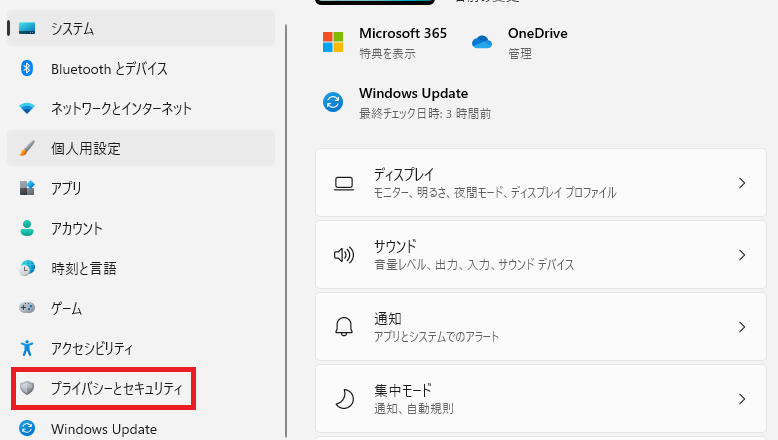
【Windowsセキュリティ】をクリックします。
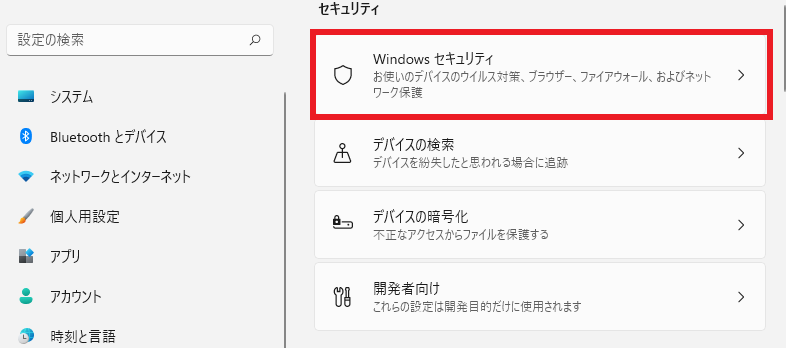
【ウィルスと脅威の防止】をクリックします。
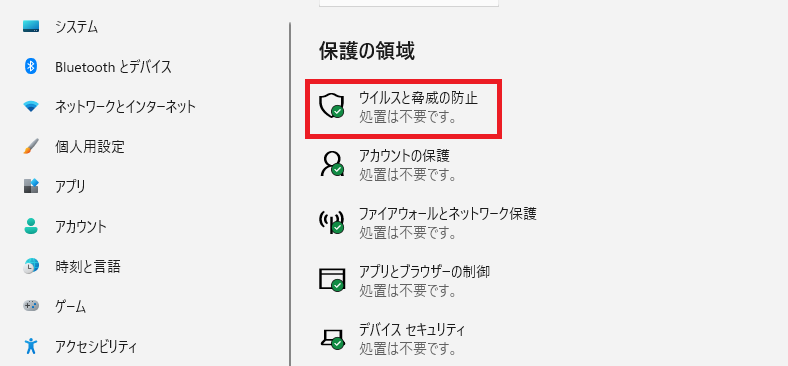
下にスクロールして【ランサムウェア防止の管理】をクリックします。
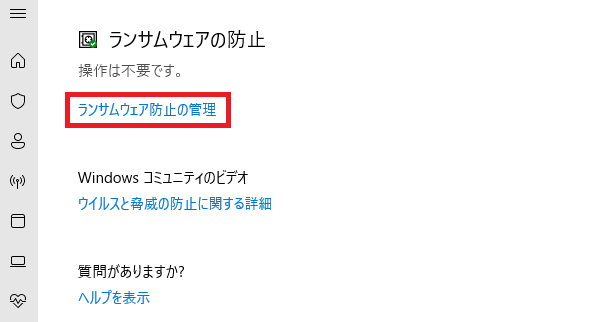
コントロールされたフォルダーアクセスを【オン】にします。
変更許可を求められるので【はい】をクリックします。

これで1つ目の設定は終わりです。
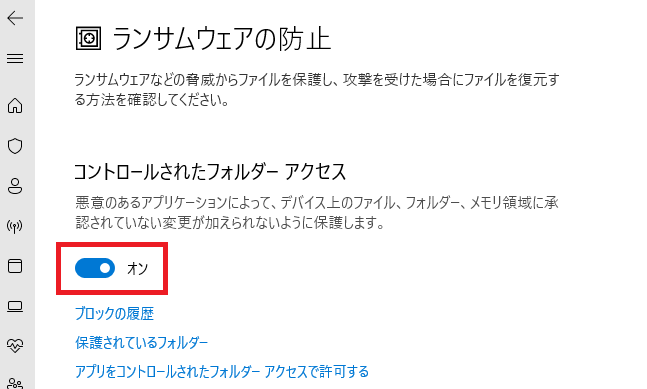
2つ目は、Chromeブラウザをお使いの方だけの設定で、ブラウザ経由からパソコンを守る設定です。
Edgeをお使いの方はデフォルでオンになっているので何もしなくて大丈夫です。
Chromeで【Google Defender Browser Protection】を検索します。
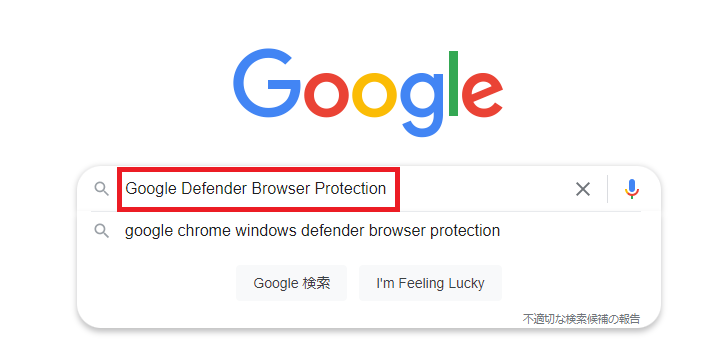
【Microsoft Defender Browser Protection – Chromeウェブストア】をクリックします。
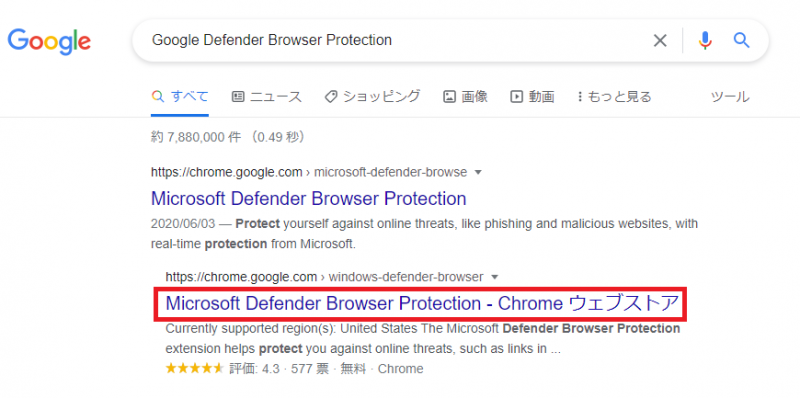
【Chromeに追加】をクリックします。
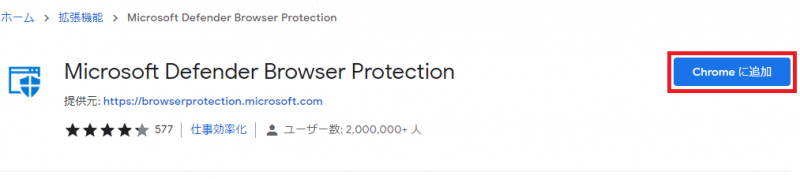
【拡張機能を追加】をクリックすれば完了です。
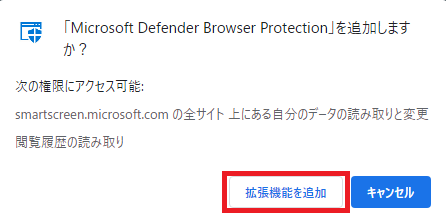
まとめ
Windows標準搭載のWindowsセキュリティ+2つの設定で十分なセキュリティ対策になります。
有料版の方が気持ち的にセキュリティをした気になりますが、ほとんど違いはありません。
であれば、無料でお手軽なWindowsセキュリティをお勧めします。
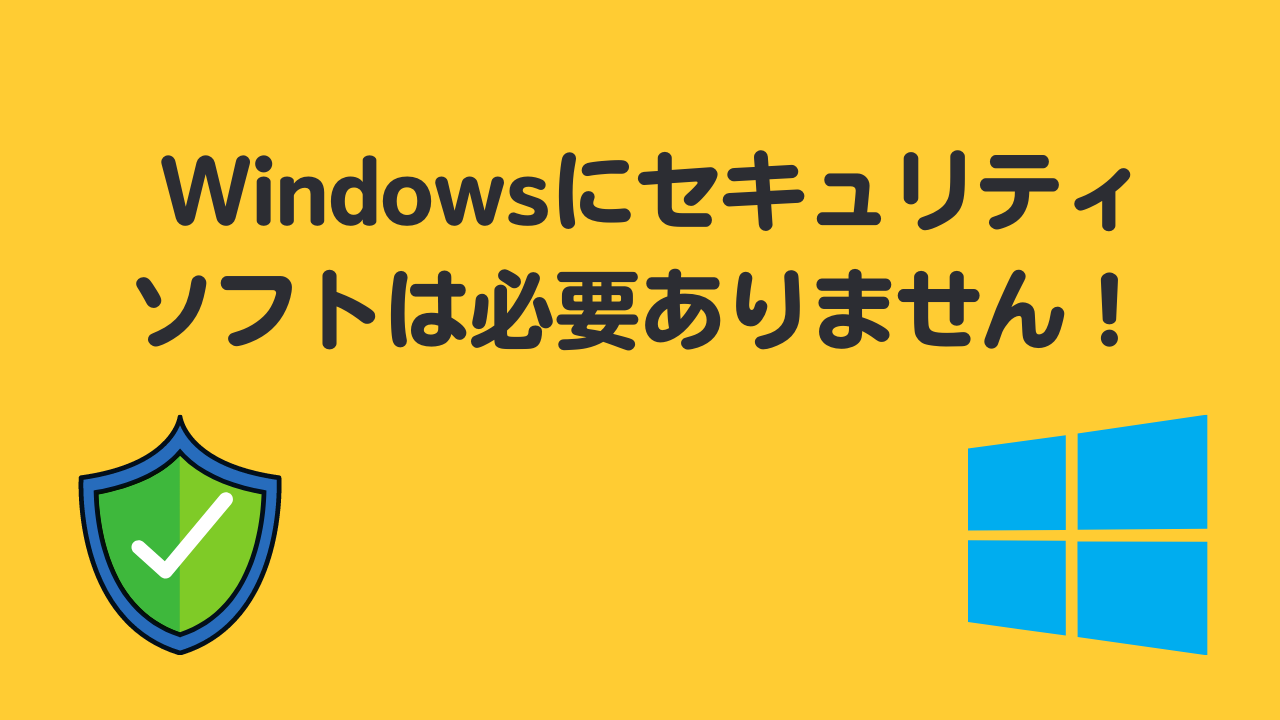


コメント